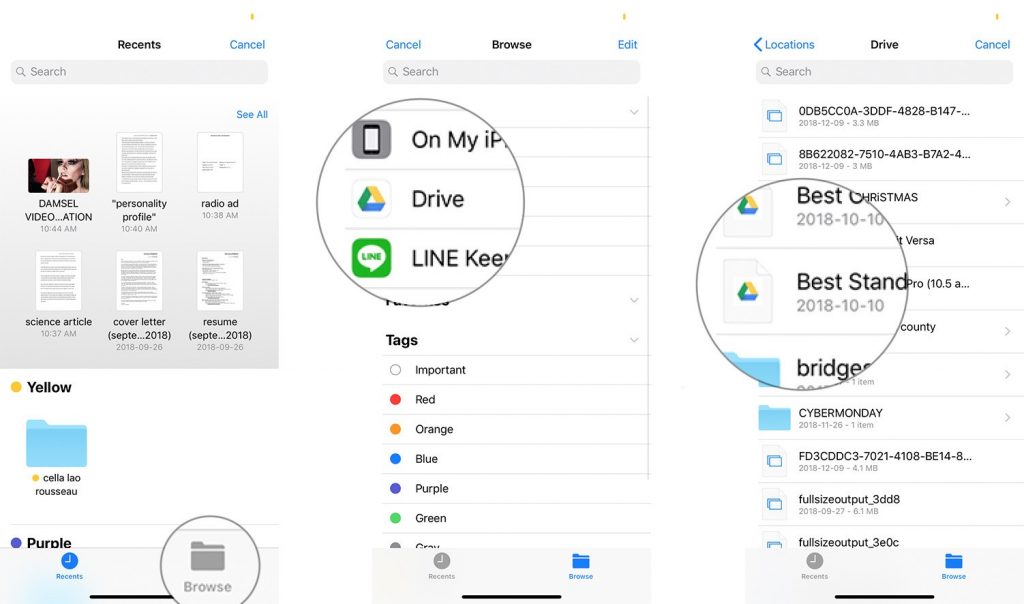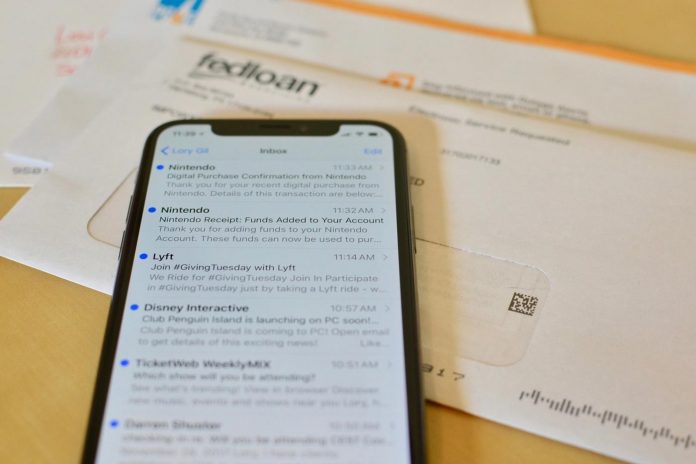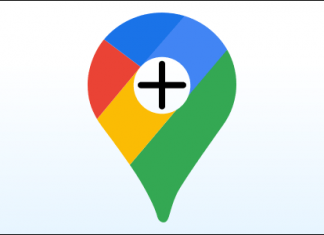روش پیوست فایل به ایمیل در آیفون و آیپد
شاید بعد از نوشتن ایمیل خود بخواهید فایلی شبیه به پرونده های office، iWork و یا PDF را به ایمیل خود پیوست یا attach کنید. هر چند به دلایل امنیتی نمی توان فایل های سیستمی را با ایمیل فرستاد، اما دیگر فایل ها را می توان با هر ایمیلی از برنامه های ارائه دهنده حافظه شبیه به Dropbox، Google Drive، OneDrive، پیوست نمایید.
چطور با استفاده از برنامه Files، فایل های دلخواه خود را در آیفون و آیپد به ایمیل پیوست کنیم؟
برنامه Files این امکان را به شما می دهد تا به همه اسناد خود مانند ویدئو ها، عکس ها و دیگر آیتم های ذخیره شده در iCloud Drive دسترسی داشته باشید.
- در آیفون یا آیپد خود برنامه Mail را باز کنید.
- برای ساخت یک ایمیل جدید، Compose را انتخاب نمایید.
- برای ظاهر شدن منوی ویرایش در ایمیل ساخته شده، زمینه آن را انتخاب نمایید و نگاه دارید و یا اینکه در آیپد از کلید میانبر استفاده نمایید.
- دکمه پیکان یا arrow را برای دستیابی به گزینه های بیشتر انتخاب نمایید.
- سپس Add Attachment را انتخاب نمایید.
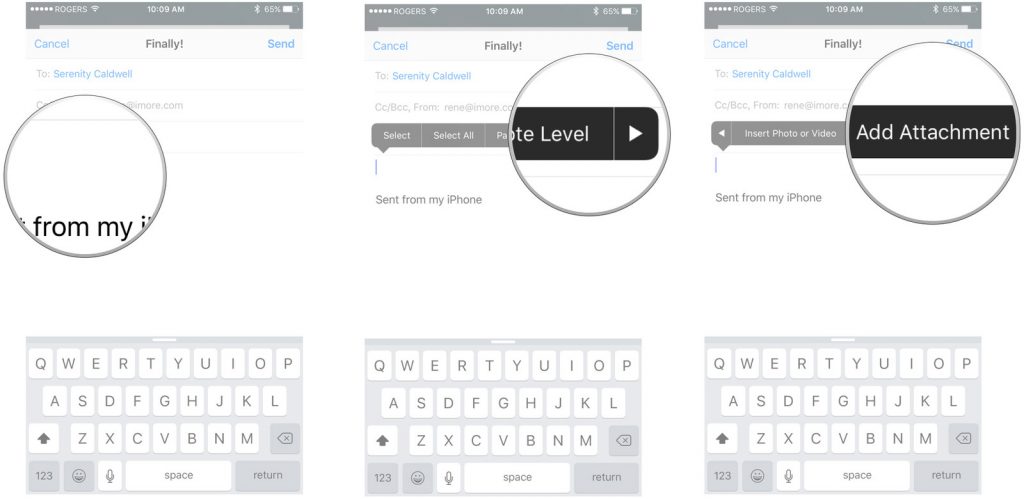
- Folder و پوشه ای را که فایل و پرونده دلخواه در آن می باشد را انتخاب نمایید.
- سپس پرونده و فایل دلخواه خود را برای پیوست و attach، انتخاب نمایید.
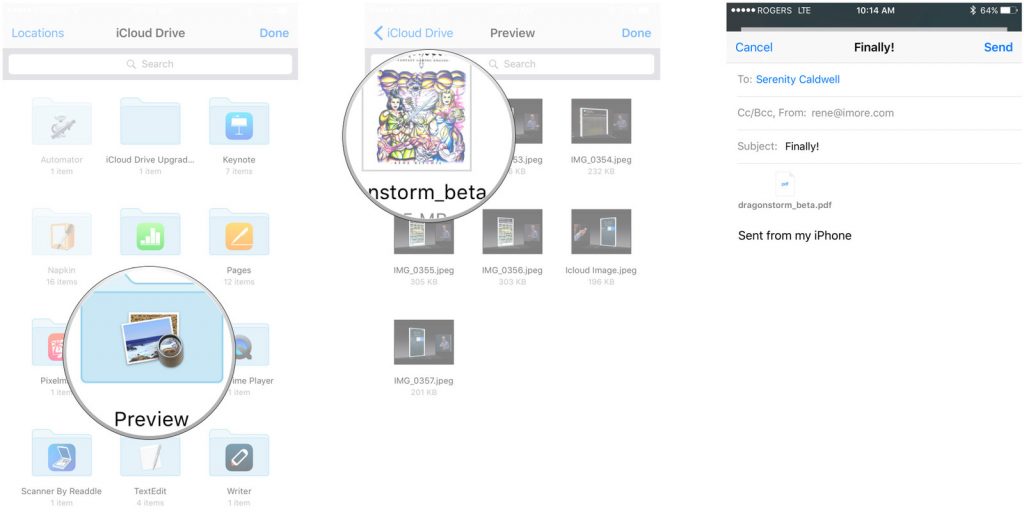
حالا می توانید بعد از آن اضافه کردن ایمیل گیرنده و متن دلخواه خود به ایمیل، آن را بفرستید.
روش پیوست فایل از Dropbox، Google Drive و OneDrive به ایمیل در آیفون و آیپد
خوشبختانه با استفاده از اکستنشن های فراهمگار اسناد یا document provider، می توانید فایل های دلخواه خود را از دیگر سرویس حافظه های آنلاین و حتی سیستم حافظه های سازمانی، به ایمیل خود پیوست کنید.
قبل از هر چیز می بایست اکستنشن های فراهمگار اسناد را در آیفون یا آیپد خود نصب داشته باشید، برای این کار می توانید آنها را از لینک های زیر دانلود نمایید.
بعد از آن دانلود اکستنشن های دلخواه خود، می توانید آنها را باز کرده و با اکانت خود در آنها log in کنید. سپس برای انجام کار، مراحل زیر را دنبال نمایید:
- در آیفون یا آیپد خود برنامه Mail را باز کنید.
- برای ساخت یک ایمیل جدید، Compose را انتخاب نمایید.
- برای ظاهر شدن منوی ویرایش در ایمیل ساخته شده، زمینه آن را انتخاب نمایید و نگاه دارید و یا اینکه در آیپد از کلید میانبر استفاده نمایید.
- دکمه پیکان یا arrow را برای دستیابی به گزینه های بیشتر انتخاب نمایید.
- سپس Add Attachment را انتخاب نمایید.
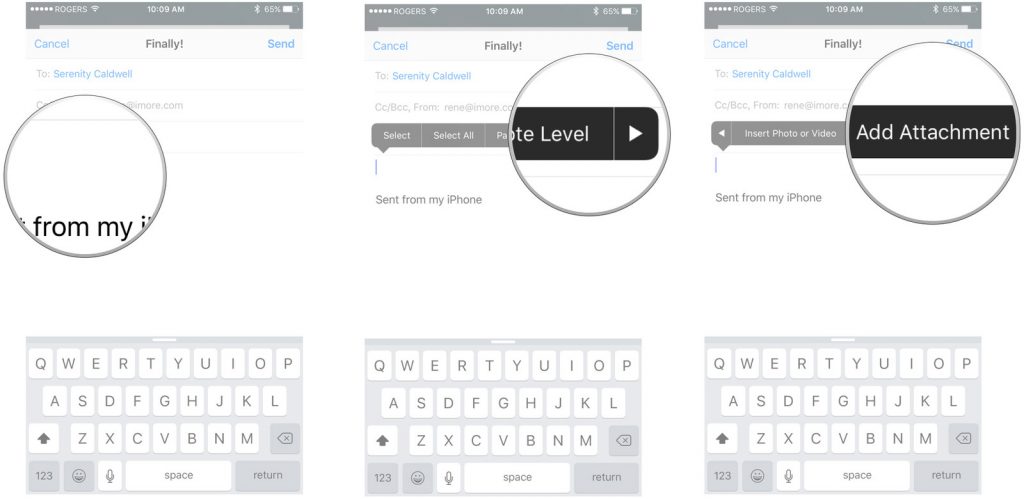
- در پایین برگه Browse را انتخاب نمایید.
- برنامه ای را که می خواهید فایل دلخواه خود را از آن پیوست کنید، انتخاب نمایید.
- فایل دلخواه خود را انتخاب کنید و به ایمیل خود پیوست کنید.